Uwaga: Ten artykuł spełnił swoje zadanie i wkrótce zostanie wycofany. Aby zapobiec błędom „Nie można odnaleźć strony”, usuniemy znane nam linki. Jeśli zostały utworzone linki do tej strony, należy je usunąć — dbajmy wspólnie o łączność w sieci Web.
Podczas sporządzania notatek można nagrywać dźwięk za pomocą wbudowanego mikrofonu komputera. W widoku układu notesu program Word śledzi tekst wpisywany w trakcie nagrywania, dzięki czemu dla notatek jest dostępny kontekst dźwiękowy. Aby odtworzyć część nagrania skojarzoną z notatką, wystarczy kliknąć ikonę dźwięku 
Wykonaj dowolną z następujących czynności:
Rejestrowanie notatek audio
-
W menu Widok kliknij polecenie Układ notesu.
-
Na karcie Notatki audio w obszarze Ustawienia wejścia przesuń suwak Głośność wejścia do odpowiedniego ustawienia.
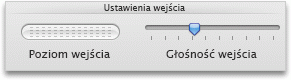
-
Na karcie Notatki audio w obszarze Nagrywanie dźwięku kliknij przycisk Zarejestruj.

-
Po zakończeniu nagrywania kliknij przycisk Zatrzymaj.
Porady:
-
Rejestrowanie można rozpoczynać i zatrzymywać dowolną liczbę razy. Nowe nagranie audio zostanie dodane do istniejącego nagrania.
-
Nagrania audio można rejestrować w różnych miejscach w notesie, które najpierw należy kliknąć. Aby zobaczyć, gdzie został zapisany dźwięk w notesie, na karcie Notatki audio w obszarze Zaawansowane kliknij przycisk Pokaż. Nagrania audio są oznaczone ikoną

-
Odtwarzanie notatek audio
-
W menu Widok kliknij polecenie Układ notesu.
-
Na karcie Notatki audio w obszarze Odtwarzanie dźwięku kliknij przycisk Odtwórz.
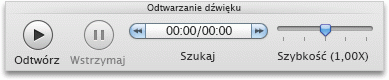
Uwaga: Aby zmienić częstotliwość odtwarzania nagrania, przesuń suwak Szybkość do wybranej pozycji.
Eksportowanie nagrania audio jako autonomicznego pliku dźwiękowego
-
W menu Widok kliknij polecenie Układ notesu.
-
Na karcie Notatki audio w obszarze Zaawansowane kliknij przycisk Eksportuj.
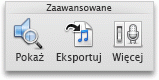
-
Wpisz nazwę pliku, wybierz lokalizację, w której chcesz zapisać plik dźwiękowy, a następnie kliknij przycisk Zapisz.
Ustawianie opcji nagrywania i odtwarzania
-
W menu Widok kliknij polecenie Układ notesu.
-
Na karcie Notatki audio w obszarze Zaawansowane kliknij przycisk Więcej.
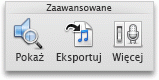
-
W obszarze Rejestrowanie notatek lub Odtwarzanie notatek wprowadź odpowiednie zmiany.










